フィルム風の映像を作りたいという方はかなり多いのではないかと思います。
そんな方向けに無料のフィルム素材のダウンロード方法からダビンチリゾルブへのインストール方法、フィルムエフェクトの編集方法まで解説していきます。
DaVinci Resolveでフィルム風の映像が作りたい方は必見のないとなっておりますので、ぜひ読んでみて下さいね。
無料フィルム素材のダウンロード〜インストール方法
無料フィルム素材のダウンロード方法
無料のフィルム素材はFree Film downloadや無料フィルム素材等検索するとたくさん出てきますが、今回はFILMLOOKSさんの素材を使用していこうと思います。
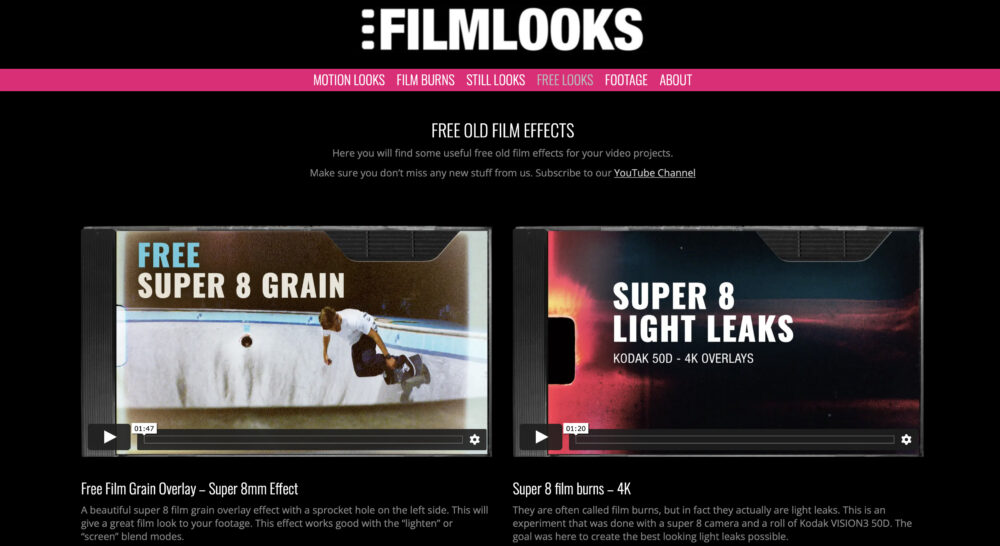
リンクはこちらより↓
https://filmlooks.com/free-old-film-effects/
検索する際はfree 8mm film overlayを検索します。赤枠内のリンクをクリックして下さい。
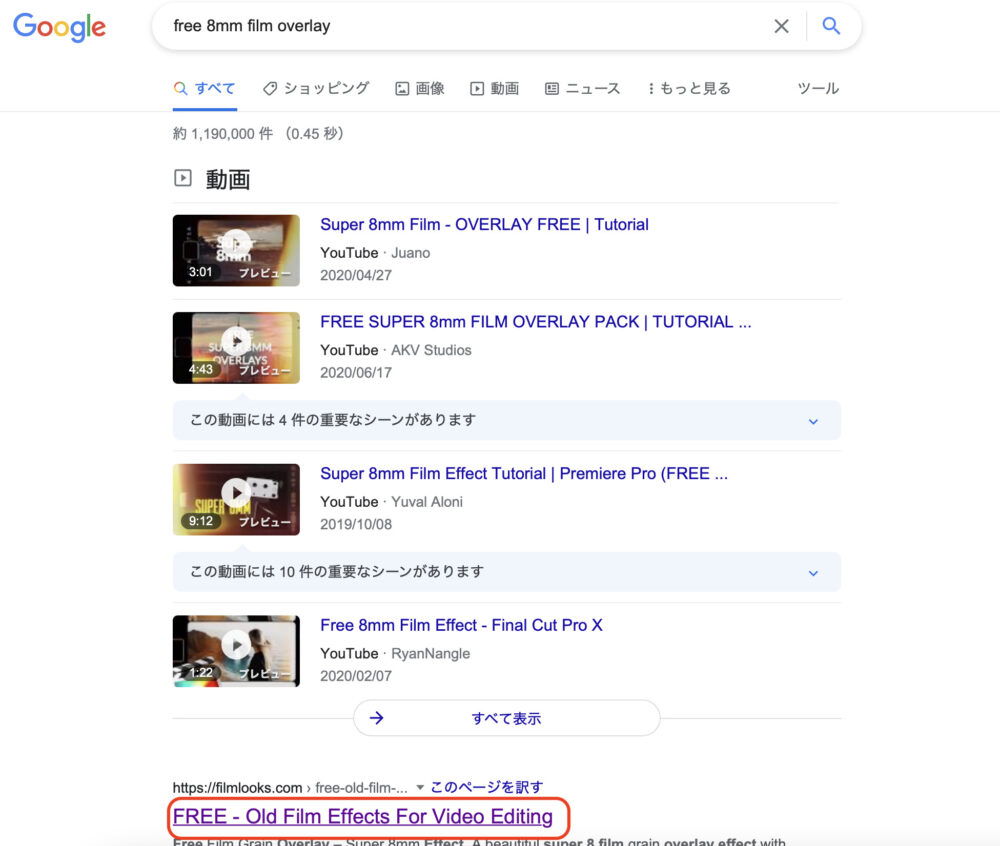
そうするとFILMLOOKSのページに飛びます。
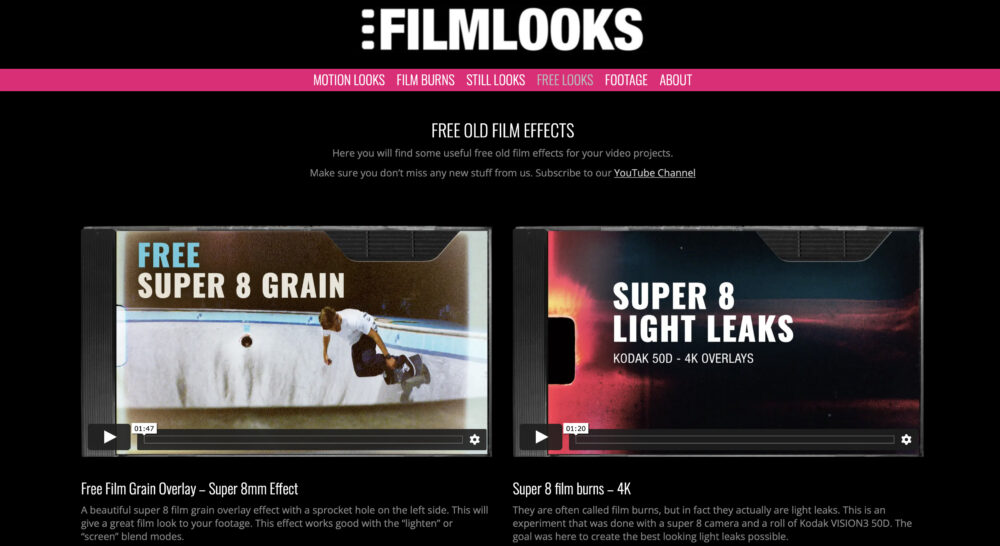
今回はこちらの素材をダウンロードしていきます。
ダウンロードしたい際はDownload hereをクリックしましょう。
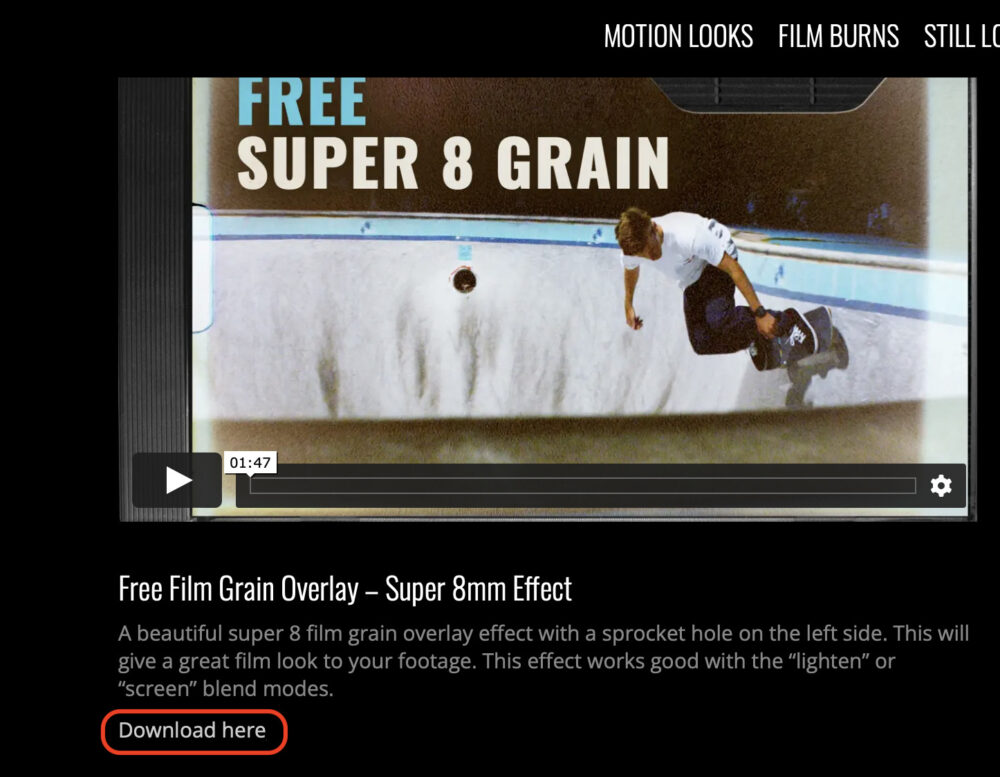
次にAdd to cartをクリックします。
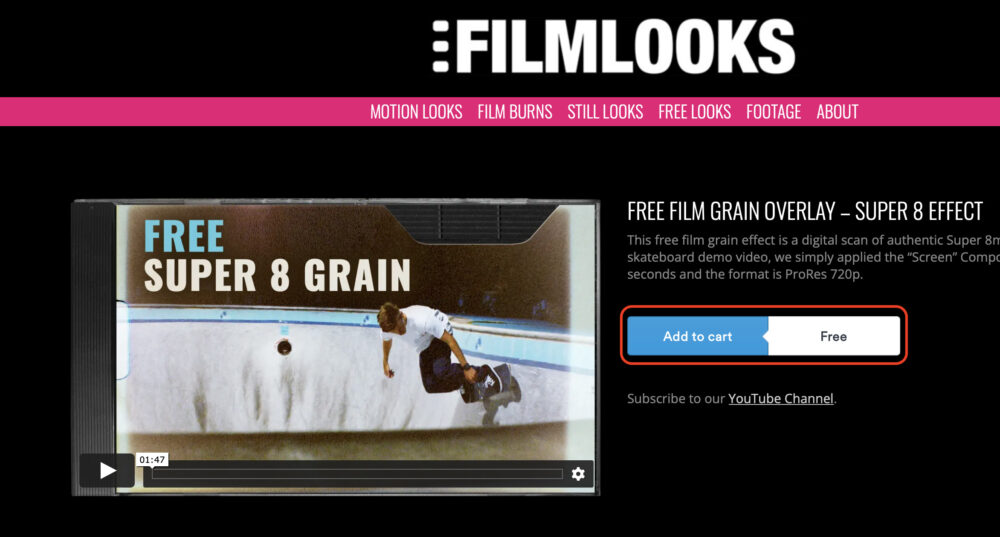
個数が1で0円になっているのを確認しCheckoutをクリック。
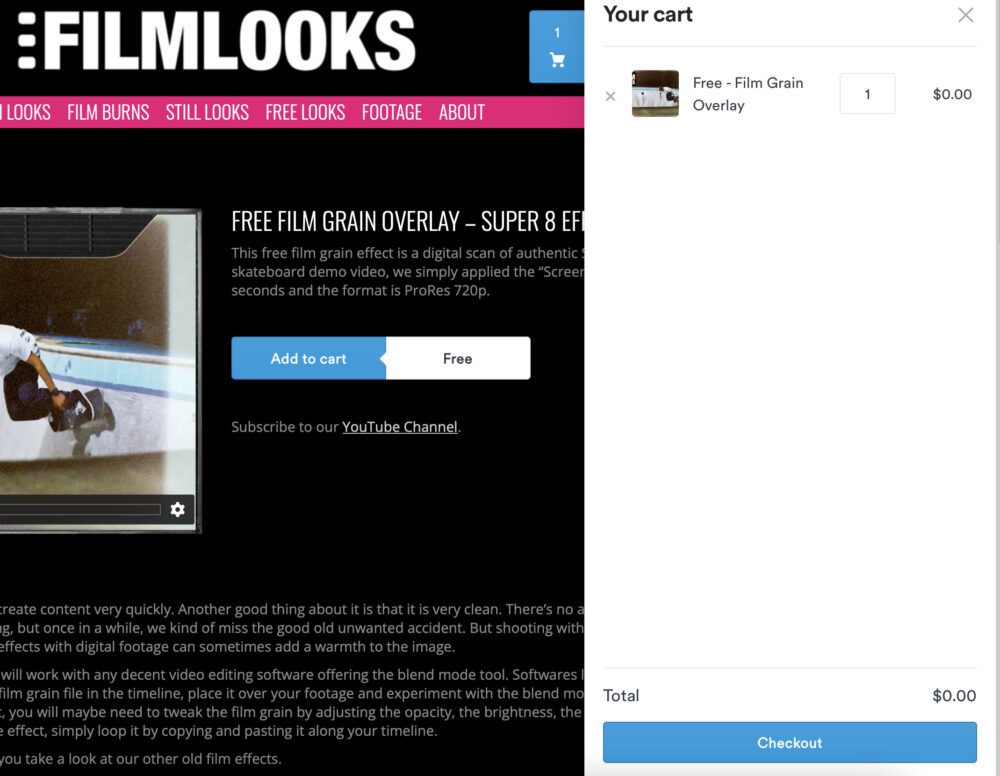
名前とメールアドレスを入力しContinueをクリック
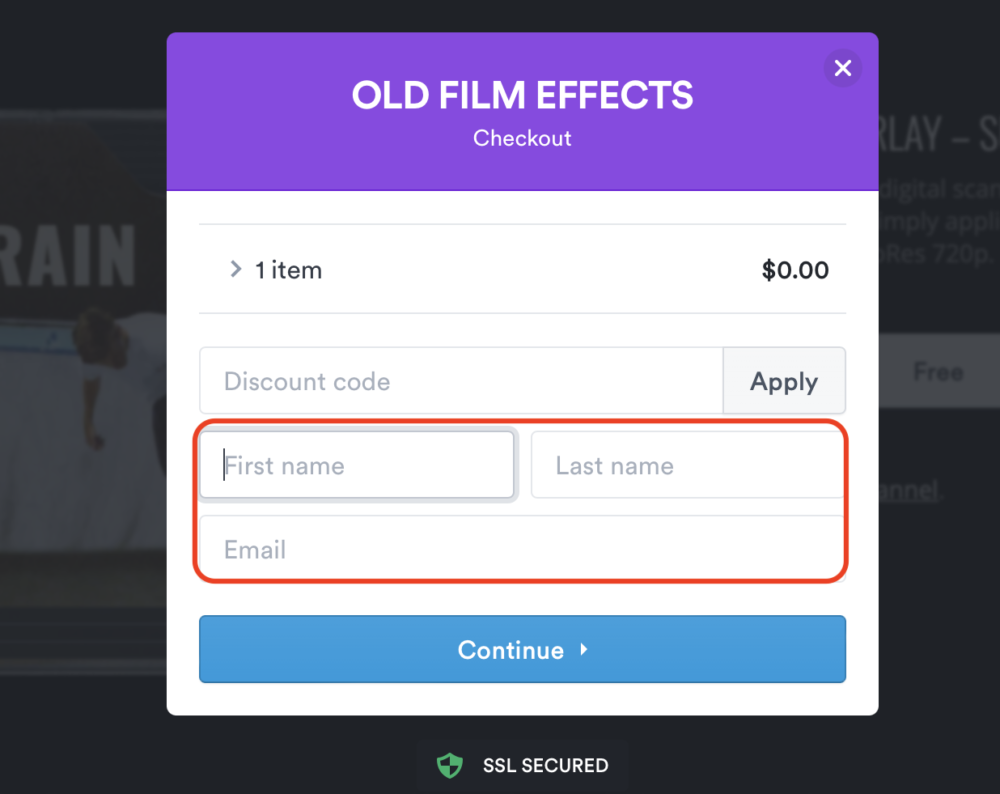
Continueをクリック
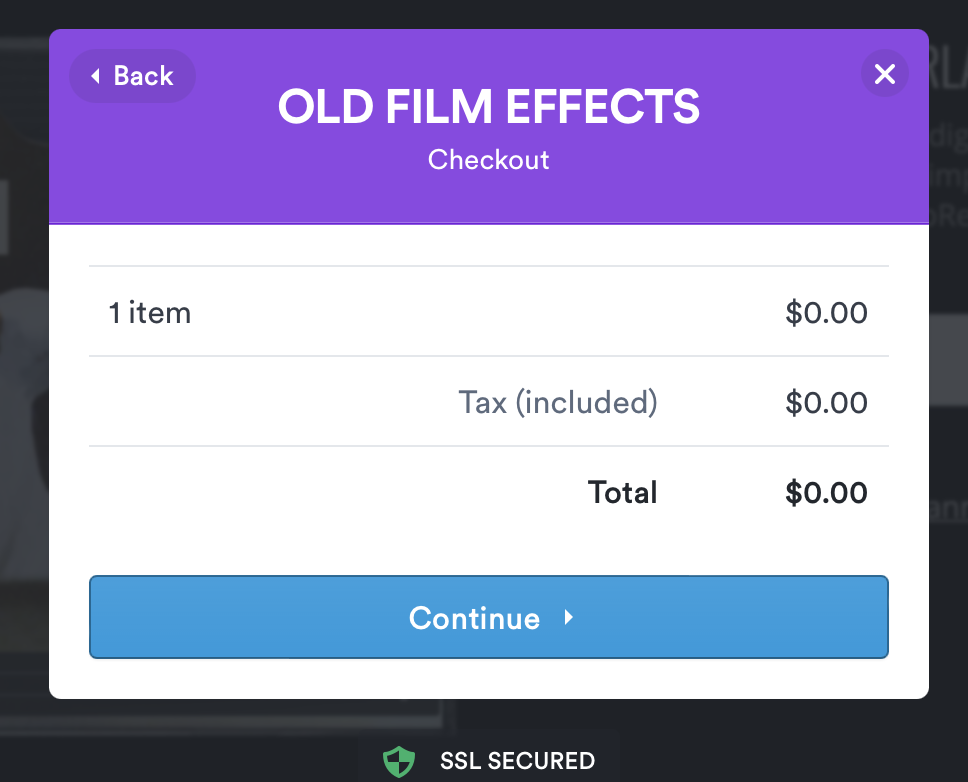
こちらはCloseをクリックしましょう。
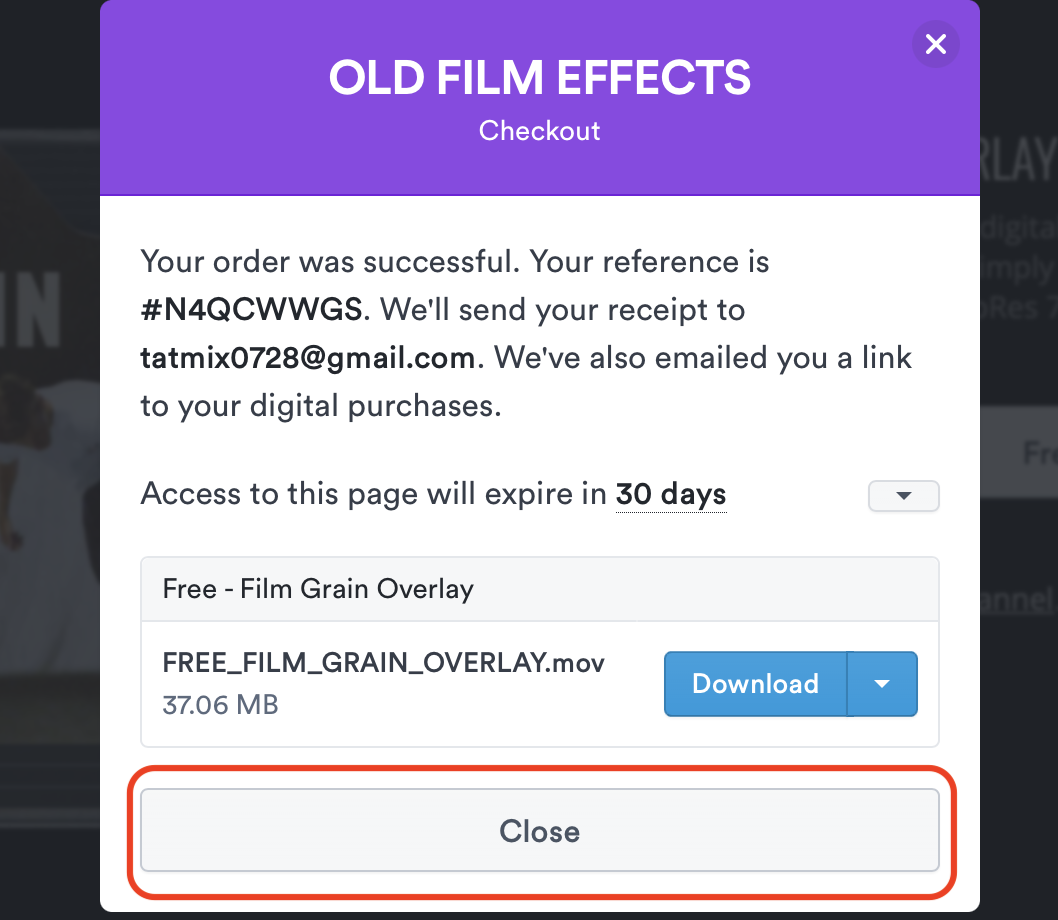
赤枠内のGet digital purchasesをクリックします。
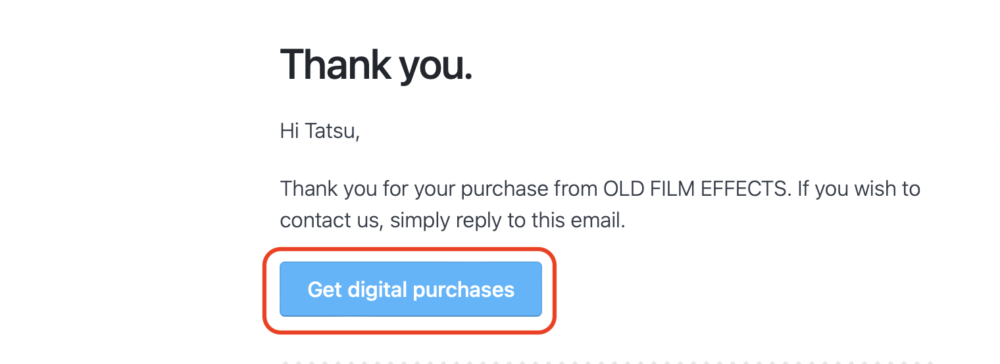
Downloadをクリックします。
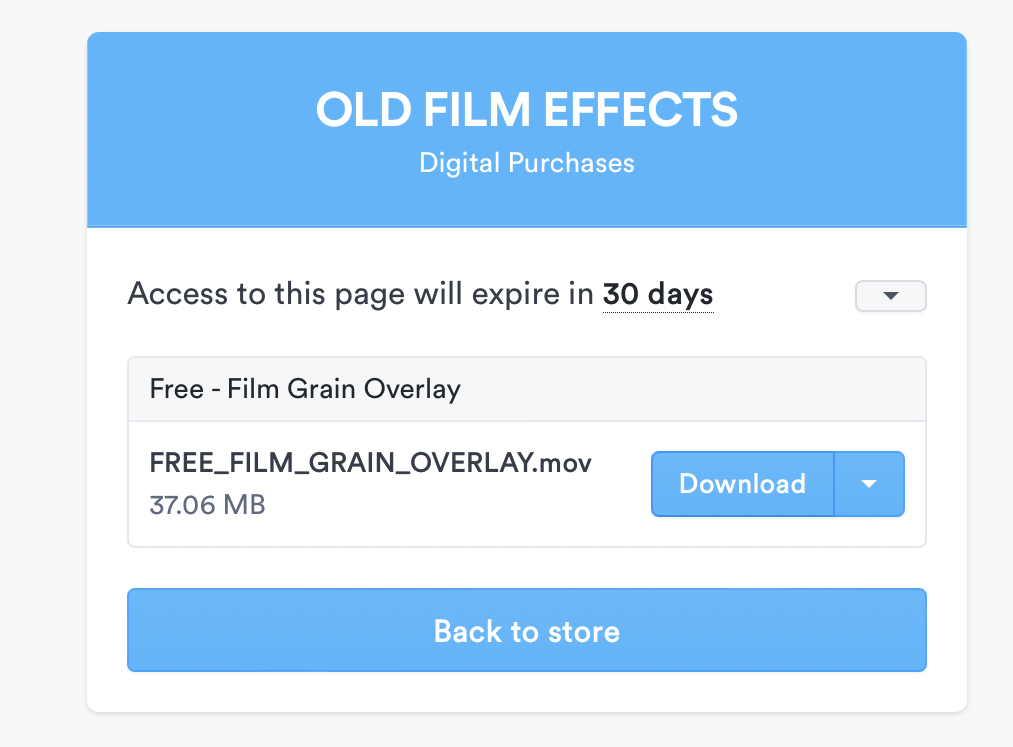
ダウンロードを許可をクリックします。
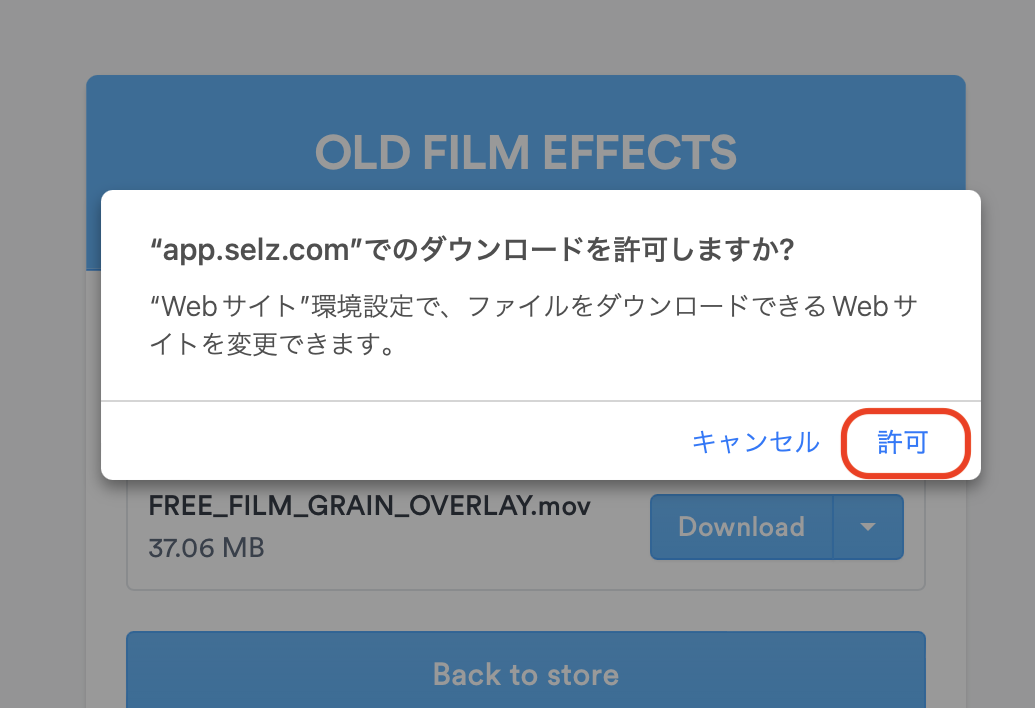
そうすると素材がダウンロードされますので、ダウンロードした素材を分かりやすいところに保存していきましょう。今回は事前に作成したfinder内のフォルダに入れます。
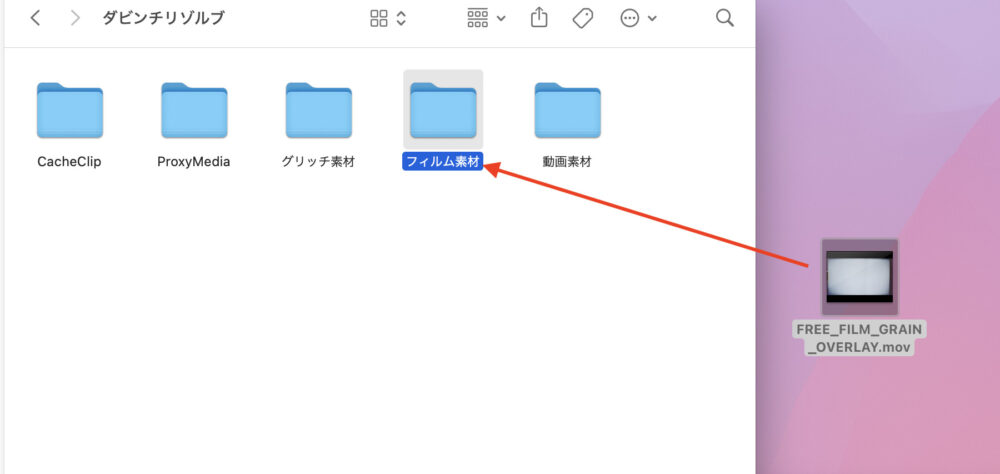
デスクトップからfinderに移す際は下記表示が出ますが、移動をクリックして問題ありません。
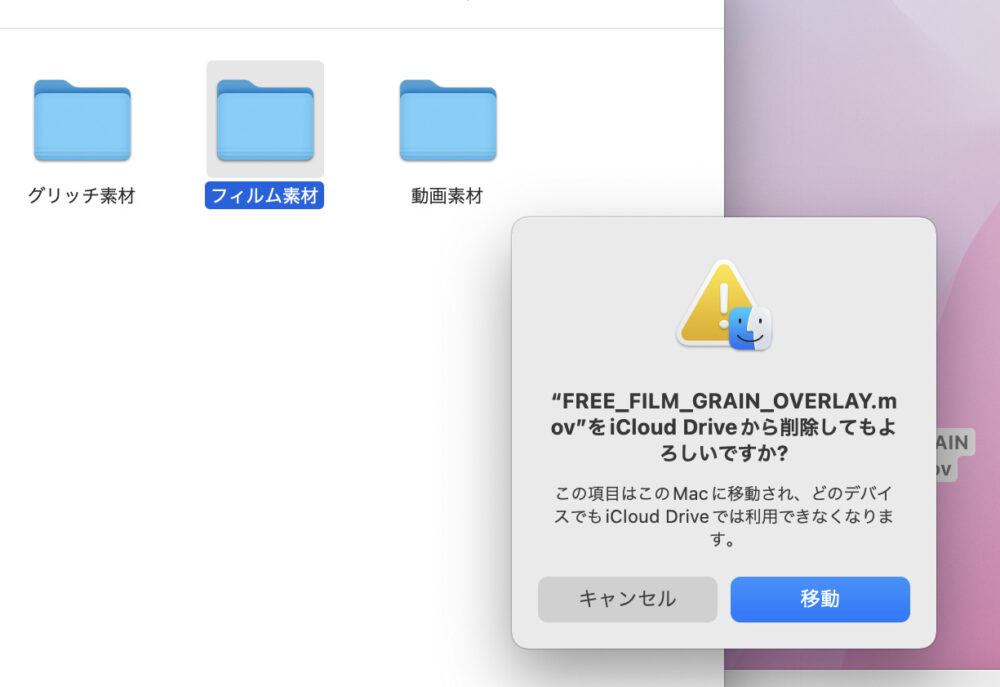
そうするとフィルム素材がfinderのフォルダに保管されました。
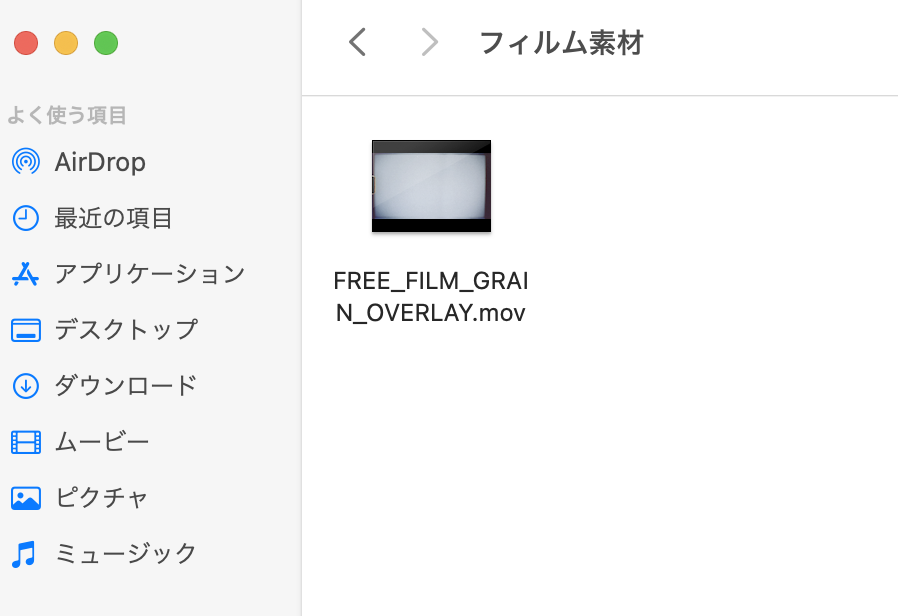
フィルムエフェクトでは効果音も大事ですので、次に効果音のダウンロード方法も解説していきます。
無料フィルム効果音のダウンロード方法
無料フィルム効果音等で検索してもいいですが、今回はJuanoさんの効果音をダウンロードしていきます。効果音だけでなくエフェクトもありますので、一緒にダウンロードするのをおすすめします。
リンクはこちら↓
https://www.youtube.com/watch?v=FlSYlCpfeGs
ダウンロードする際にはSUPER 8MM FILMのリンクをクリックしましょう。
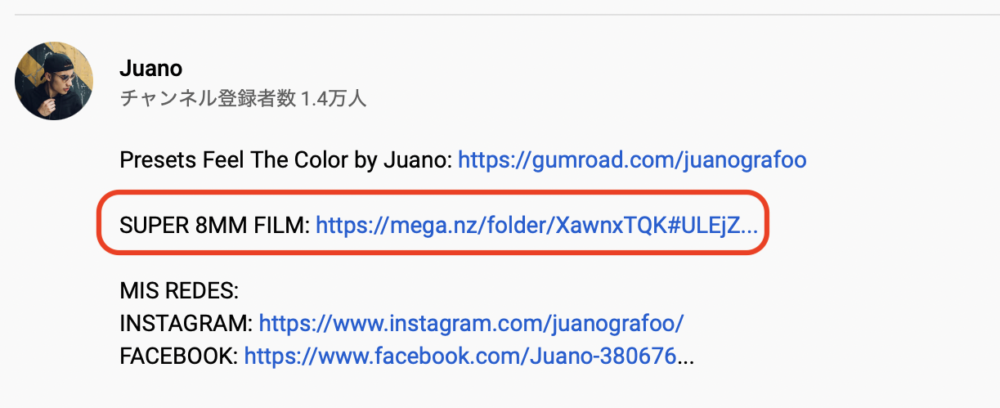
そうするとMEGAのページに飛びます。
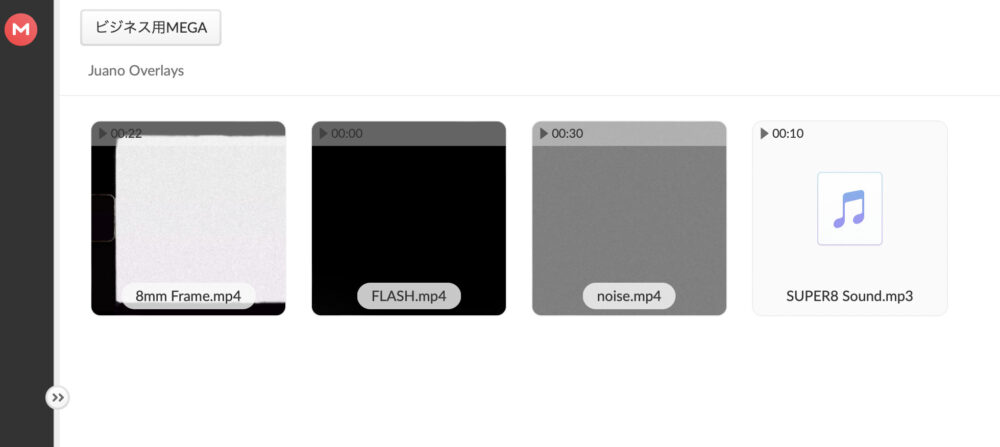
ダウンロードしたい素材を選択し、ダウンロードをクリックしましょう。
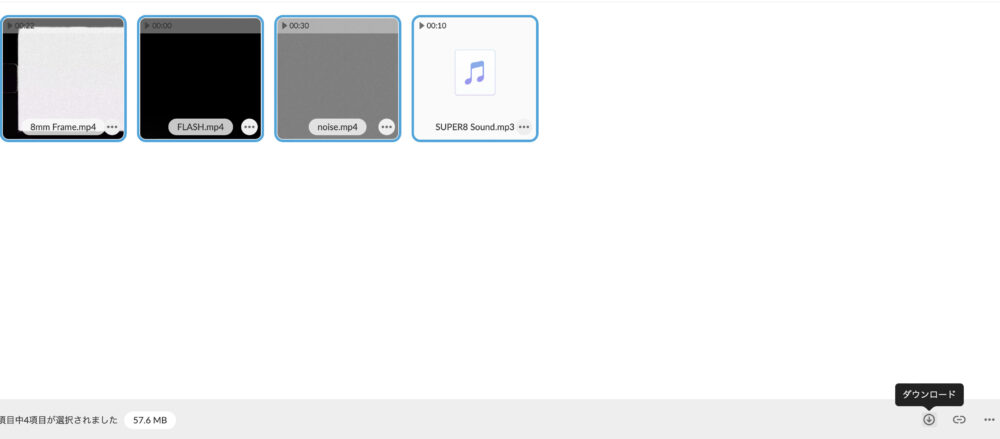
そうするとダウンロードが開始されます。
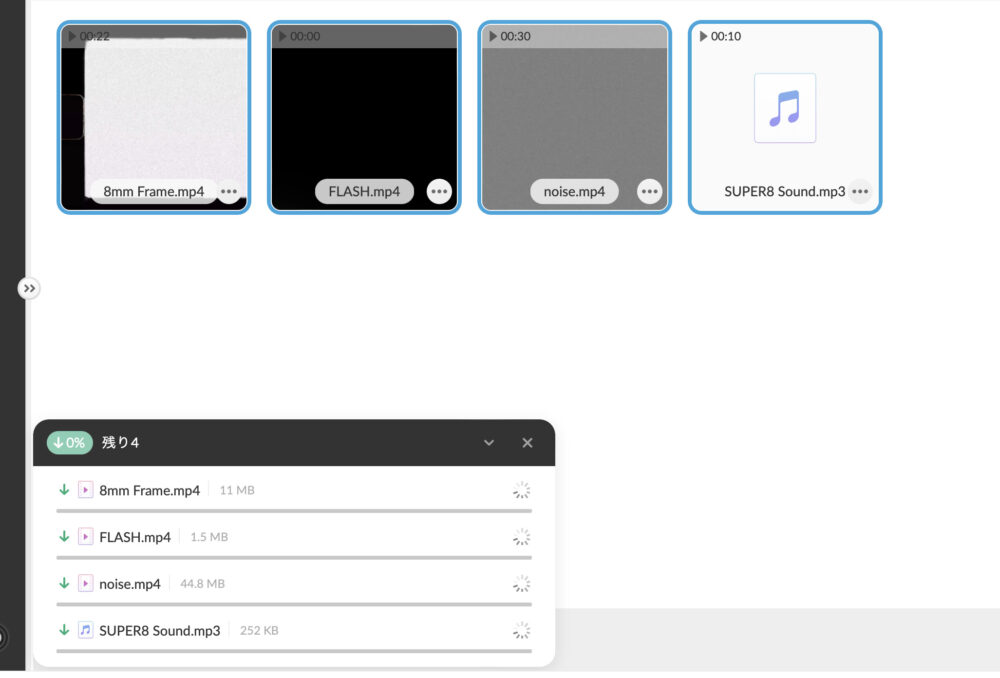
ダウンロード出来たら、先ほどのフォルダ内に保存していきましょう。
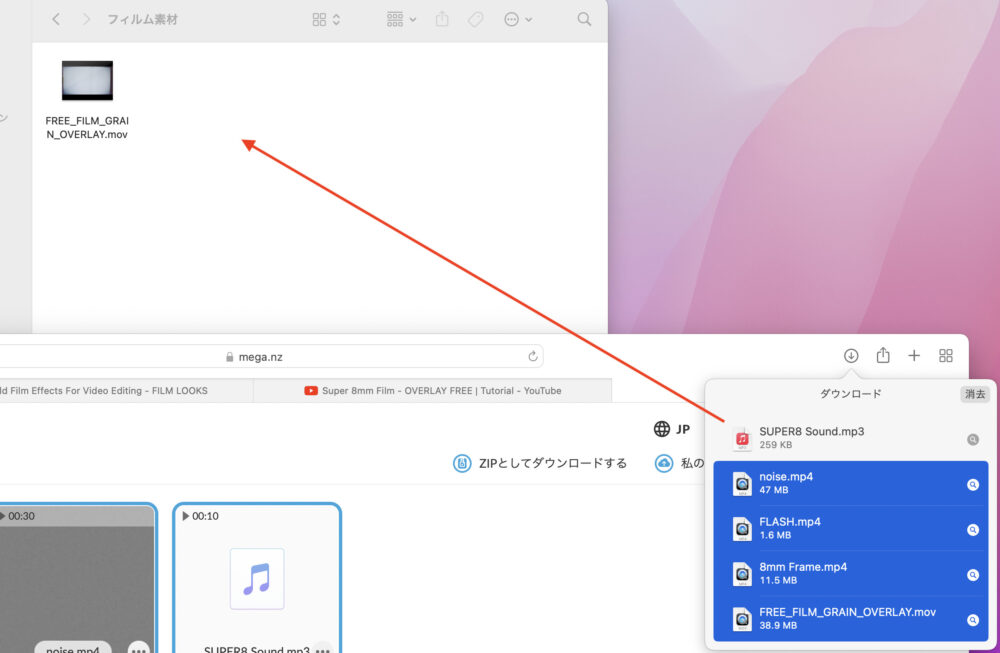
これでフィルム効果音が保存されました。また、フィルムエフェクトもダウンロードしたので、保存しておきました。
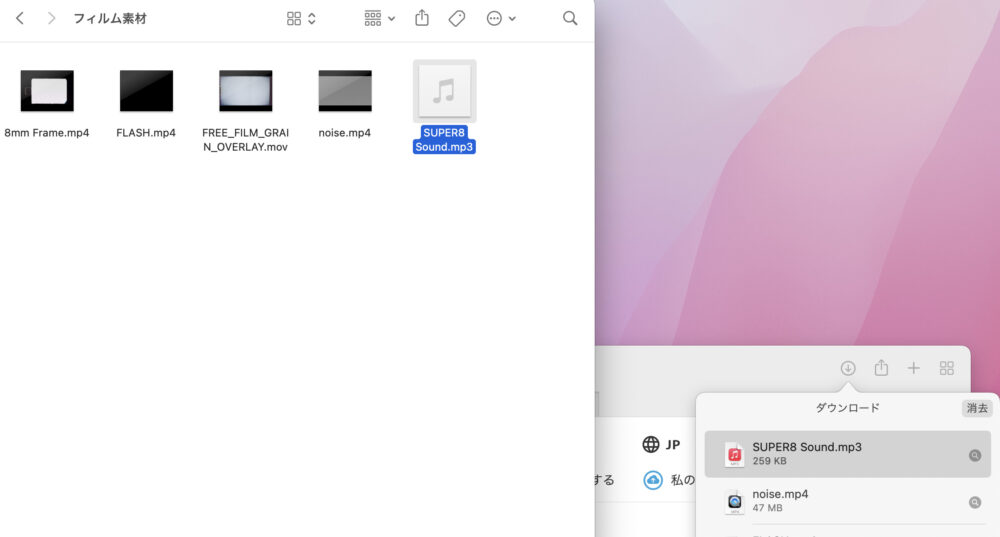
DaVinci Resolveへのフィルム素材のインストール方法
DaVinci Resolveを開いてメディアプールで右クリックし、メディアの読み込みをクリックしましょう。
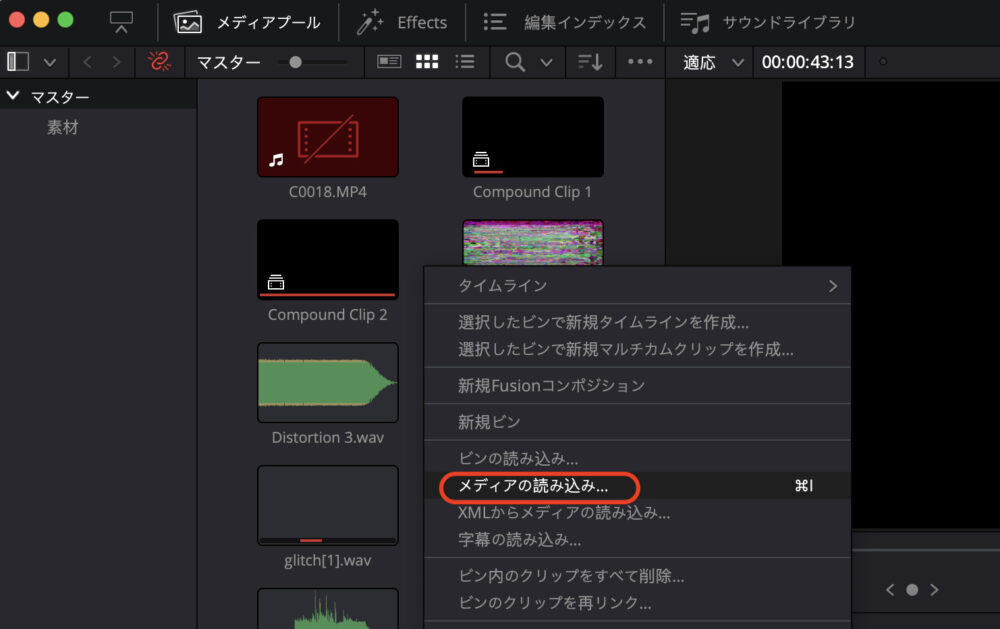
そうするとfinderが開かれますので、先ほどのフィルム素材を入れたフォルダを選択し、開くをクリックしましょう。
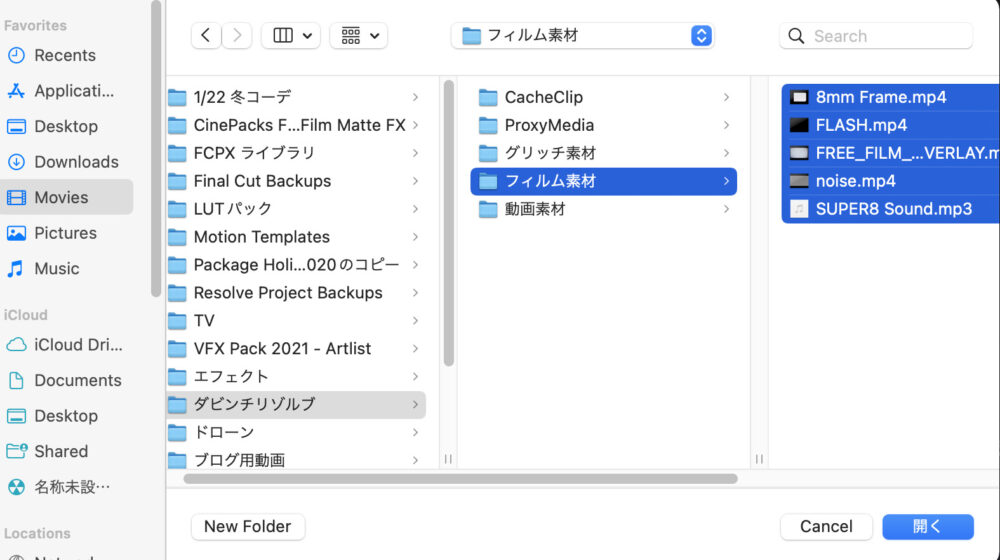
これでダビンチリゾルブに適応されました。
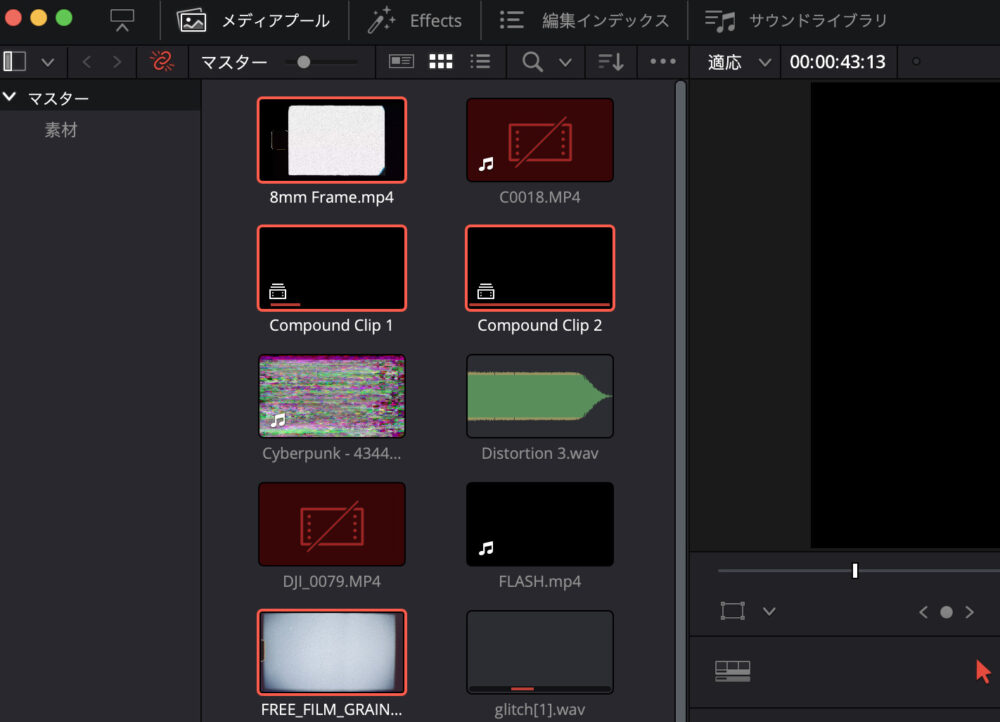
では、最後にフィルムエフェクトの編集方法を解説していきます。
DaVinci Resolve フィルムエフェクトの編集方法
先ほどインストールしたフィルム素材をドラッグ&ドロップでタイムラインに適応していきます。
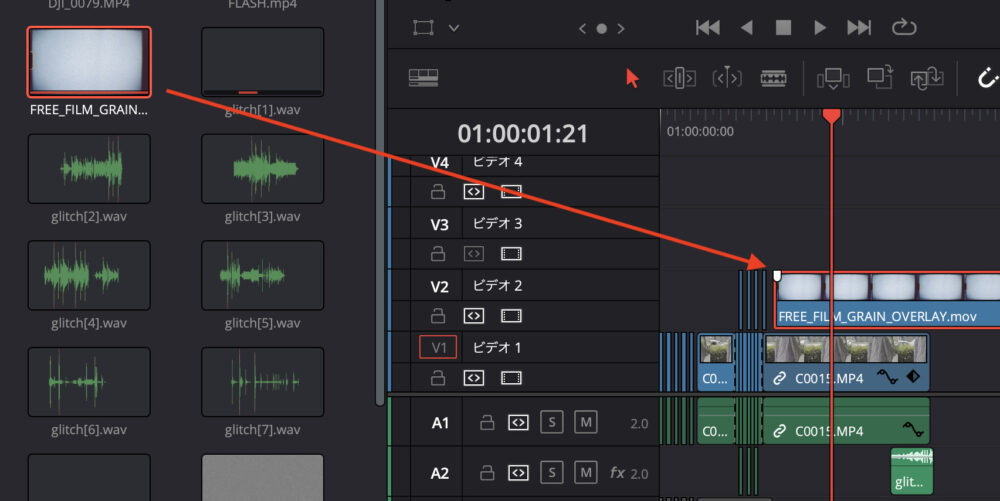
必要な長さにカットして使用していきましょう。
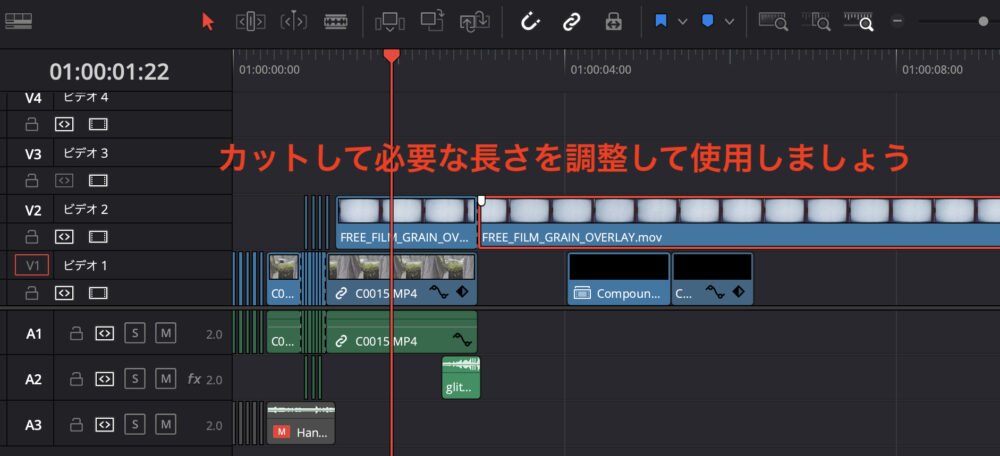
クリップの上に適応させて長さを調整しました。
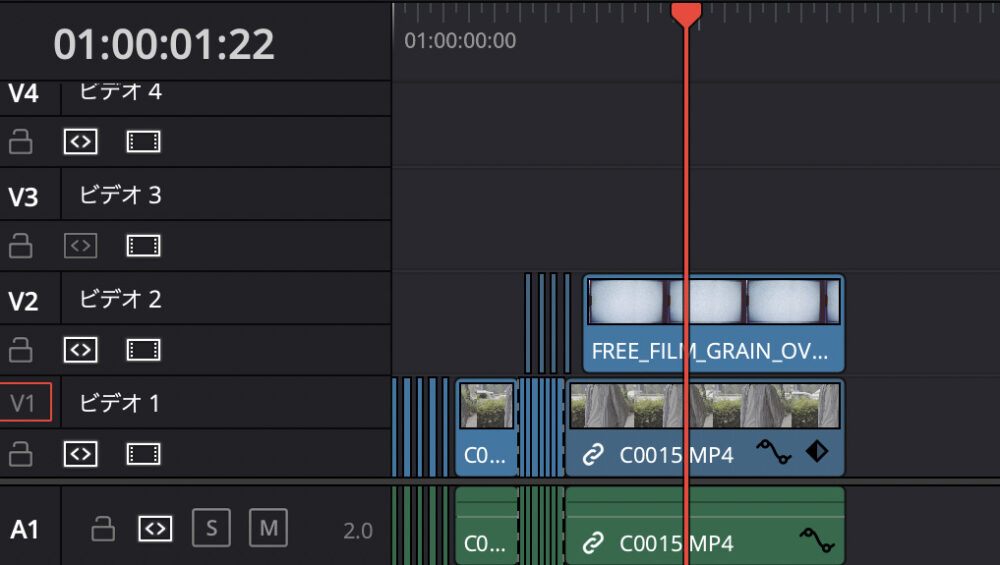
今回の素材では合成モードを比較(暗)にしました。素材によって合成モードは変えて下さい。
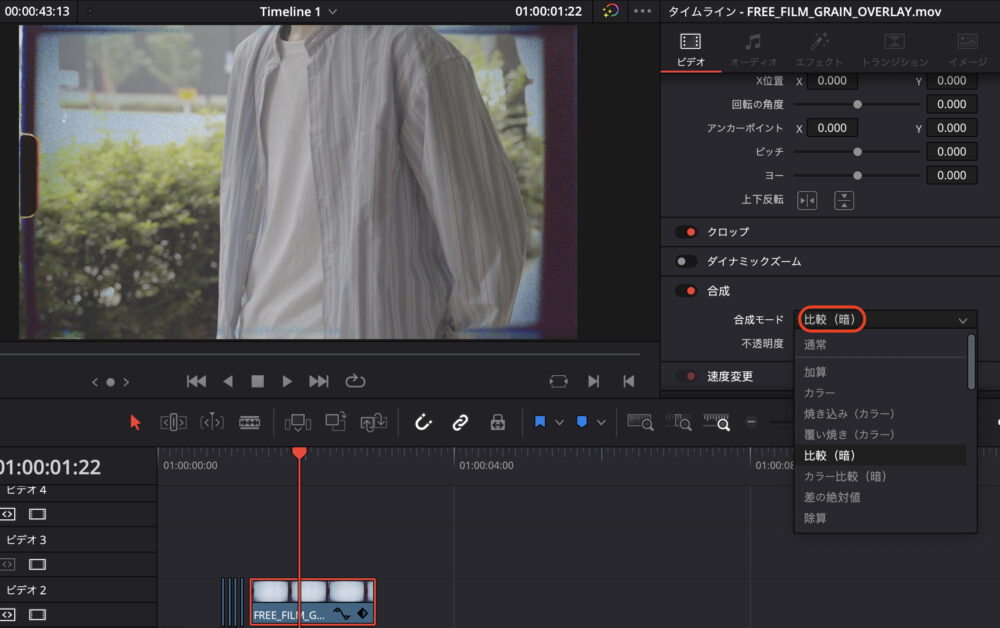
次にフィルムのフレームレートが大体18と言われているので、フレームレート(fps)を18に変更していきましょう。
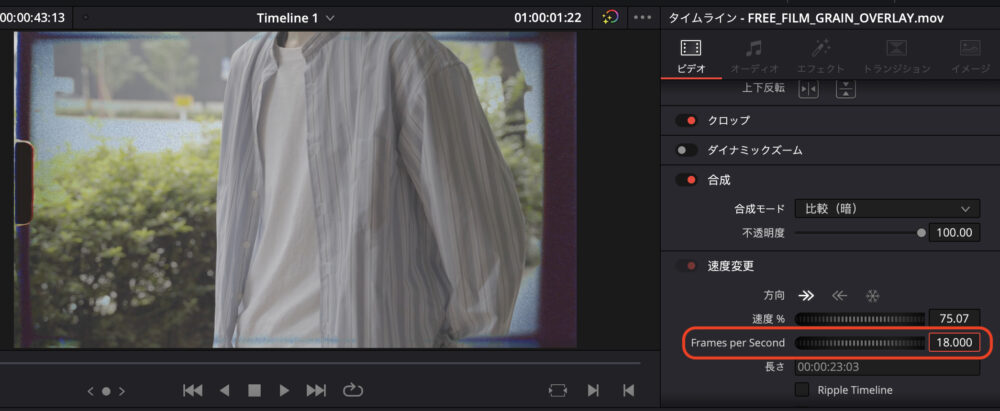
次にフィルムグレインとフィルムダメージを適応させていきましょう。
ただ、無料版ではフィルムダメージは使えますが、フィルムグレインは有料でしか使用できません。
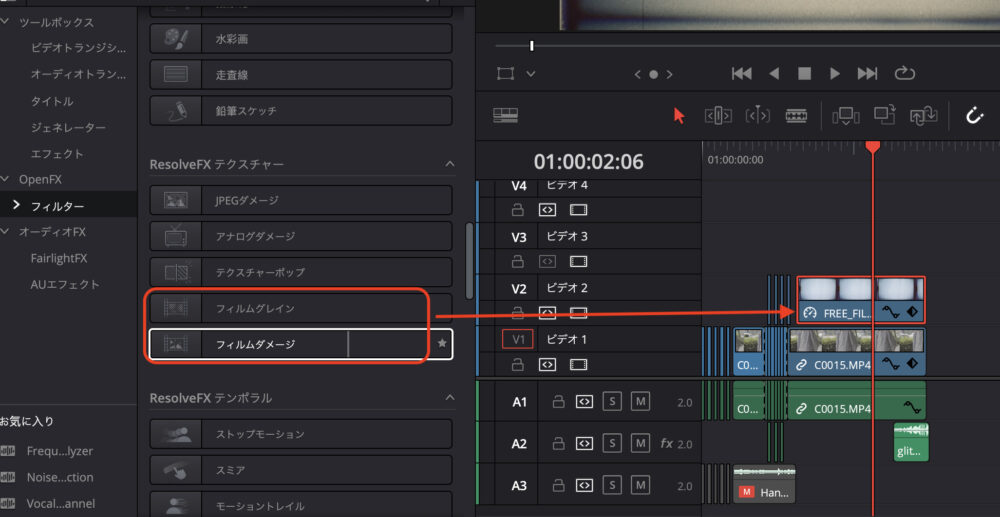
今回はフィルムダメージを使用してフィルム風にしていきます。
必要に応じてフィルムダメージの調整項目を調整していきましょう。
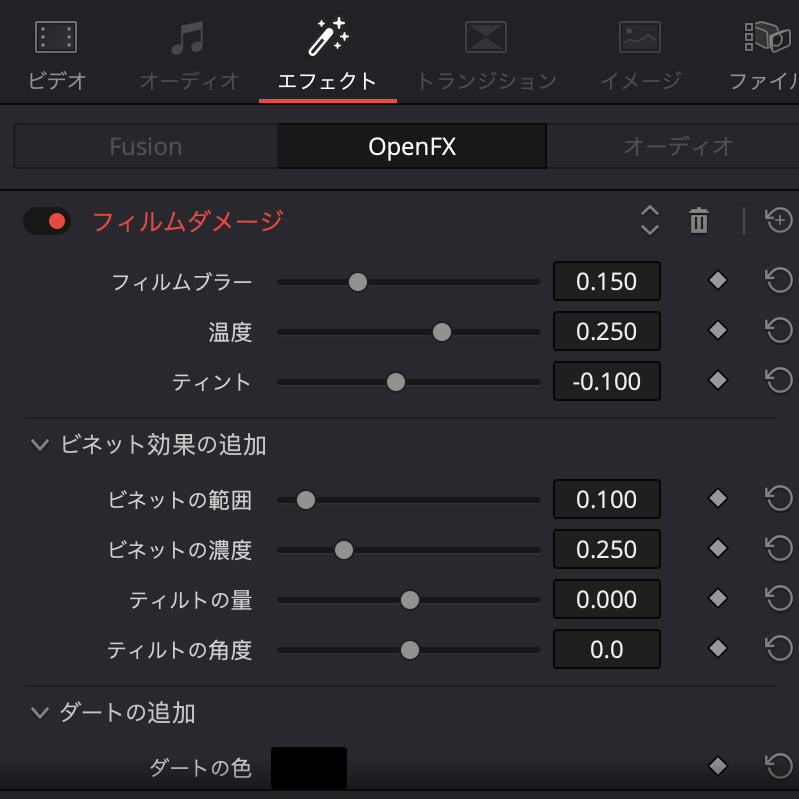
次にフィルム効果音をドラッグ&ドロップでタイムラインに適応させていきます。
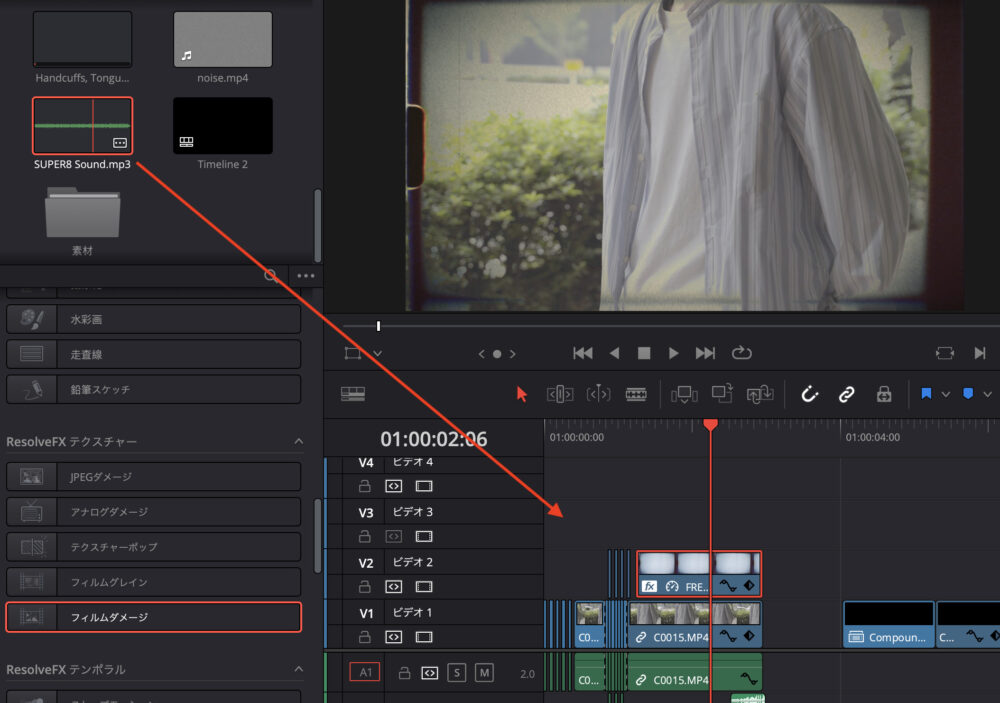
タイムライン一番下に適応させ、長さは必要に応じてカットして下さい。
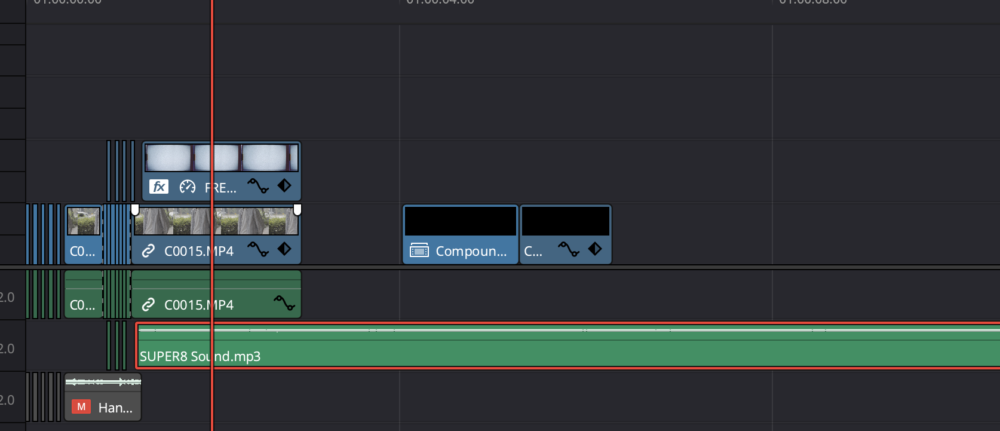
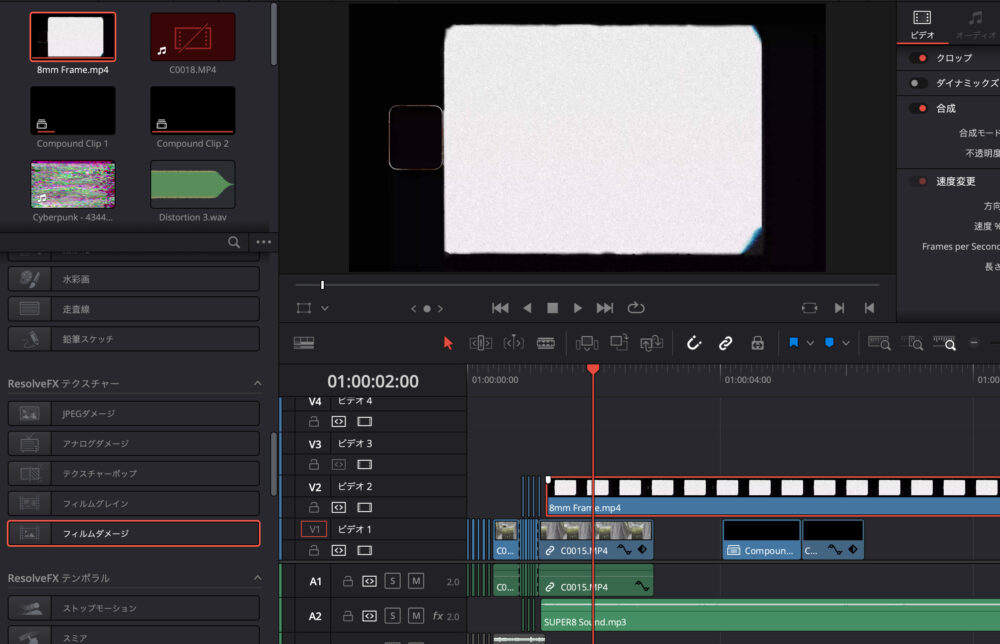
最後にフィルムのトランジションを最初につけて完成です。トランジションの素材はFLASH.MP4ですので、こちらを適応させて下さい。
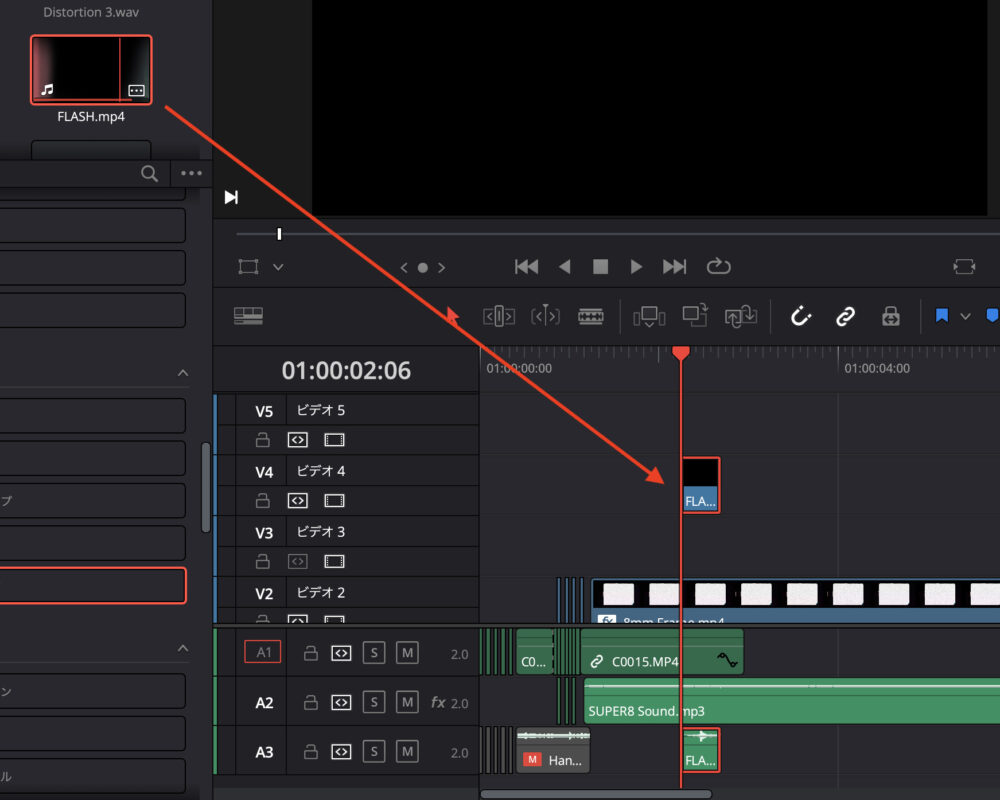
動画最初に合わせていきます。コマを進めながら、画面が白くなり始めるところに合わせるとちょうどいいです。映像を見ながら位置を決めて下さい。
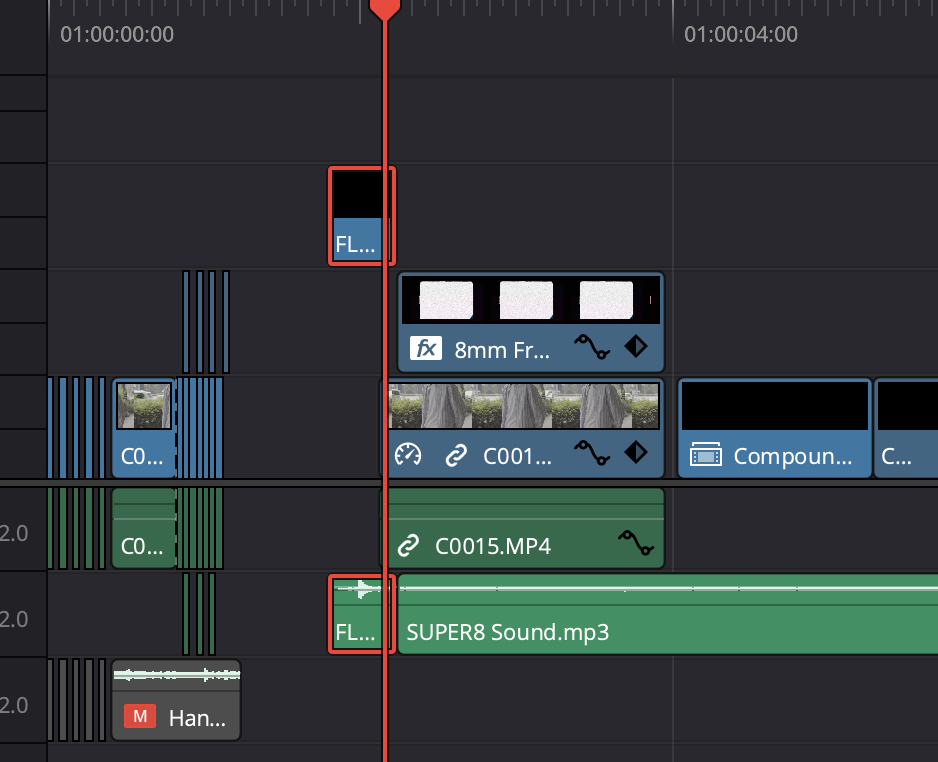
あとは合成モードを比較(暗)にして完成です。
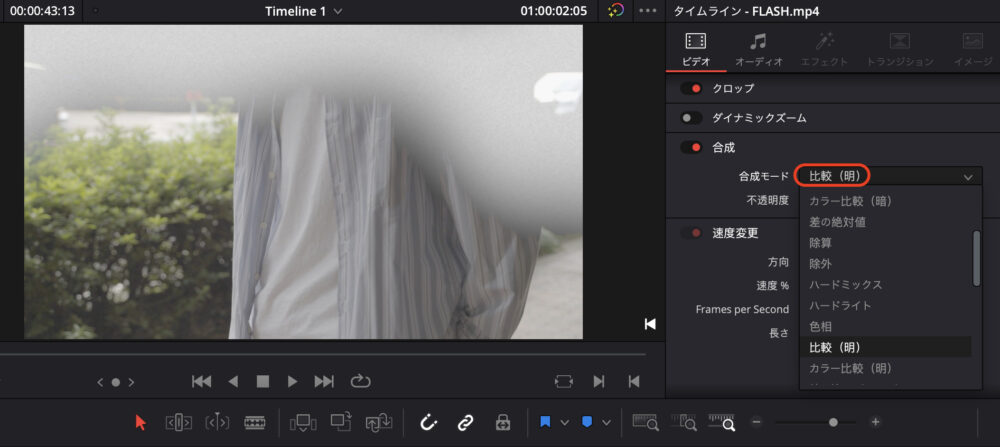
まとめ
いかがでしたでしょうか。
今回は無料のフィルム素材のダウンロード方法からダビンチリゾルブへのインストール方法、フィルムエフェクトの編集方法まで解説していきました。
基本的なフィルムエフェクトの使用方法は解説しておりますので、少しでも参考になれば幸いです。
最後まで見ていただきありがとうございました。























